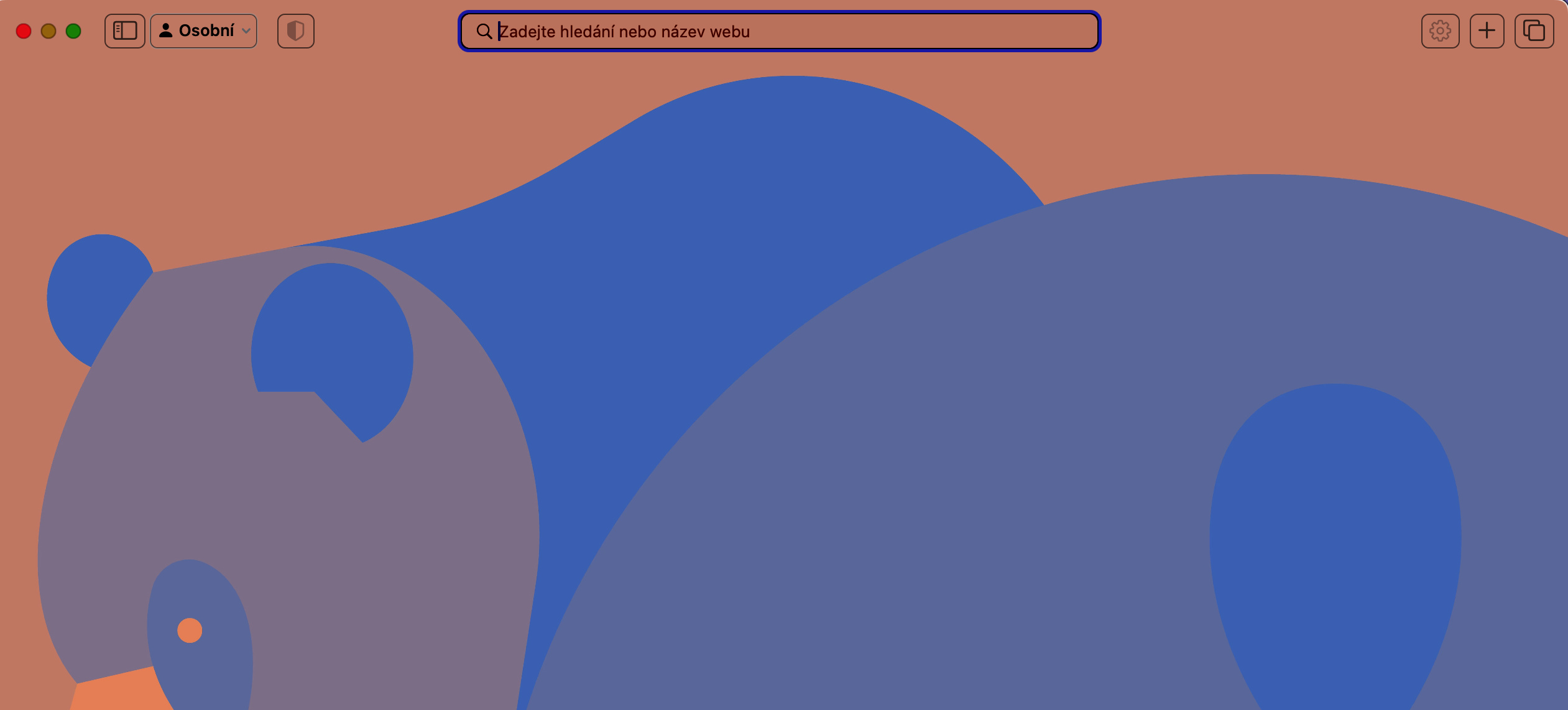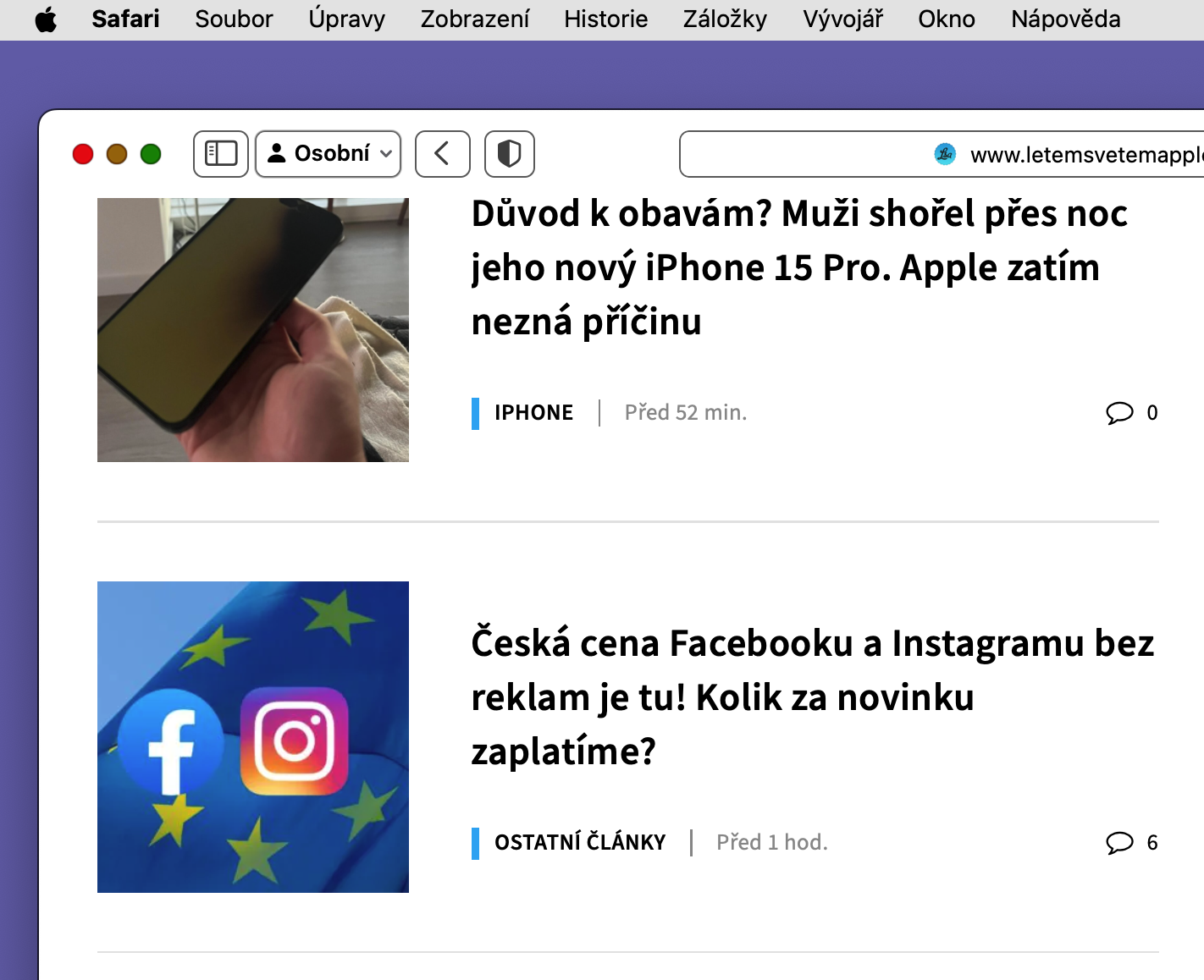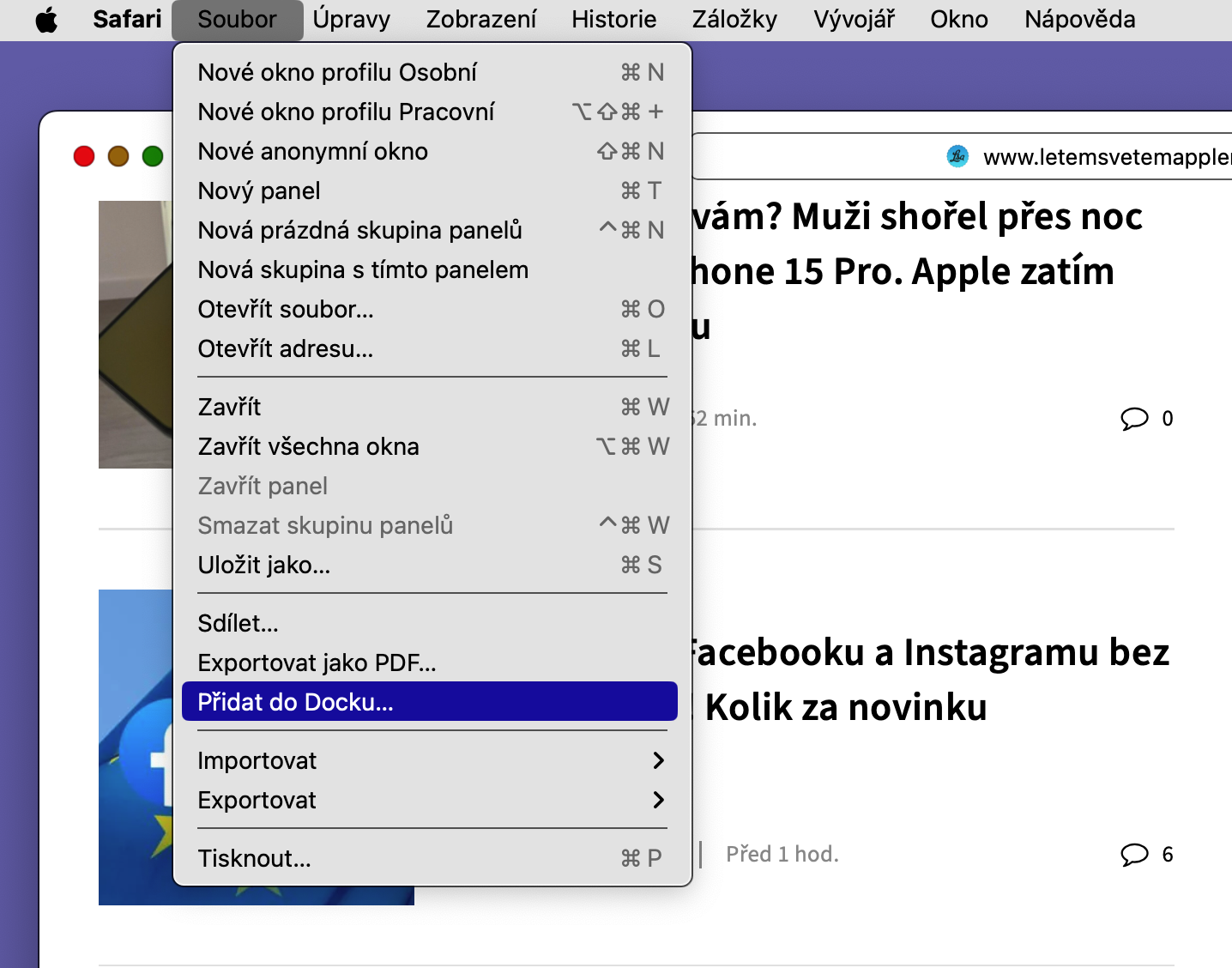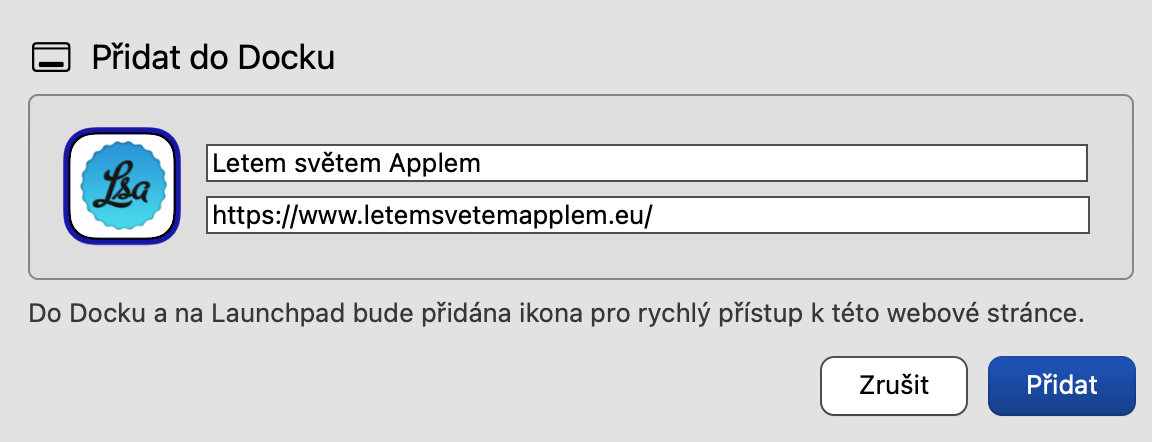macOS Sonoma жана Safari 17де колдонуучулар веб-баракчаларды веб-тиркемелерге айланта алышат, аларды Mac экранынын ылдый жагындагы Докко жайгаштырып, адегенде браузерди ачпастан эле башка колдонмолор сыяктуу кире алышат. Муну кантип жасоону бүгүн биздин колдонмодон окуй аласыз.
Болушу мүмкүн сени кызыктырат

Apple'дин Safari браузериндеги жаңы опциянын аркасында азыр Интернеттен сиз такай баш багып турган дээрлик каалаган веб-баракчаны тандап, аны Dock'та отурган жана дайыма колдонууга даяр турган өз алдынча веб-тиркемеге айландыруу мүмкүн. Желе колдонмолору башка колдонмолор сыяктуу эле Mission Control жана Stage Manager менен иштейт жана Launchpad же Spotlight аркылуу ачылат.
MacOS Sonona менен Macтагы Dock'ка Safariден веб-тиркемени кошуу процесси чындыгында абдан оңой - акыры, өзүңүз көрүңүз. Муну кандай жасаш керек?
- Mac компьютериңизде веб браузерди ачыңыз Safari.
- Вебсайтка өтүңүз, аны Mac экраныңыздын ылдый жагындагы Dock'ка веб колдонмо катары кошкуңуз келет.
- Mac экраныңыздын жогору жагындагы тилкеде чыкылдатыңыз Файл -> Докко кошуу.
- чыкылдатыңыз кошуу.
Жаңы веб тиркемени ачканда, анын терезесинде навигация баскычтары менен жөнөкөйлөштүрүлгөн куралдар тилкеси бар экенин байкасаңыз болот. Навигация жагынан, веб-тиркеменин чөйрөсү хост баракчасы тарабынан берилген, андыктан сиз веб-баракчанын каалаган жеринде чабыттасаңыз болот, бирок хост баракчасынын сыртындагы шилтемени чыкылдатсаңыз, шилтемеленген веб-баракча Safariде ачылат. Андыктан, эгер сиз өзүнчө хост файл системасы бар бөлүмү бар веб-сайттарга бат-баттан баш багсаңыз (адатта дарек тилкесинде башка түпкү URL менен көрсөтүлөт), алардын ар бири үчүн өзүнчө веб тиркемелерди түзүшүңүз керек.